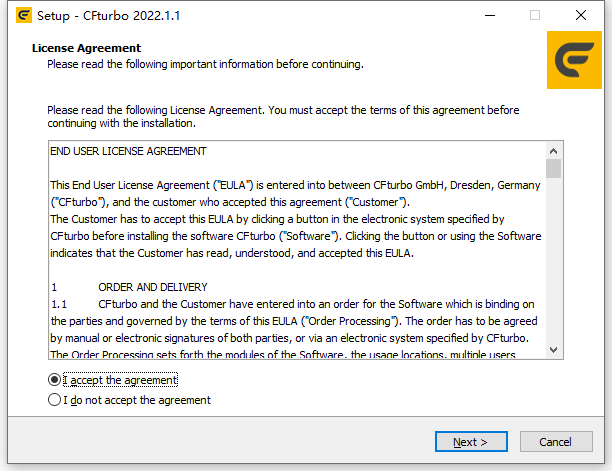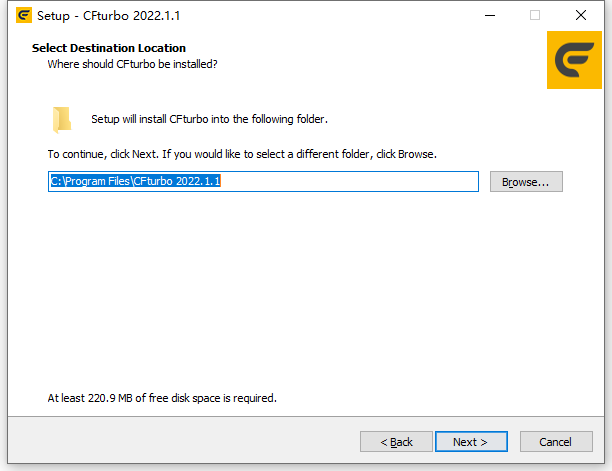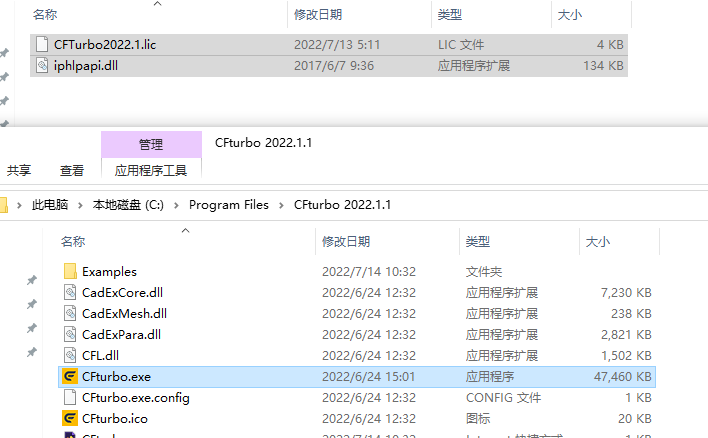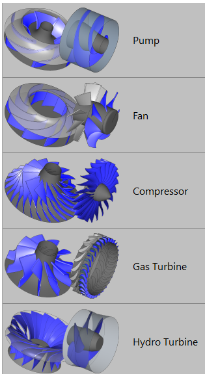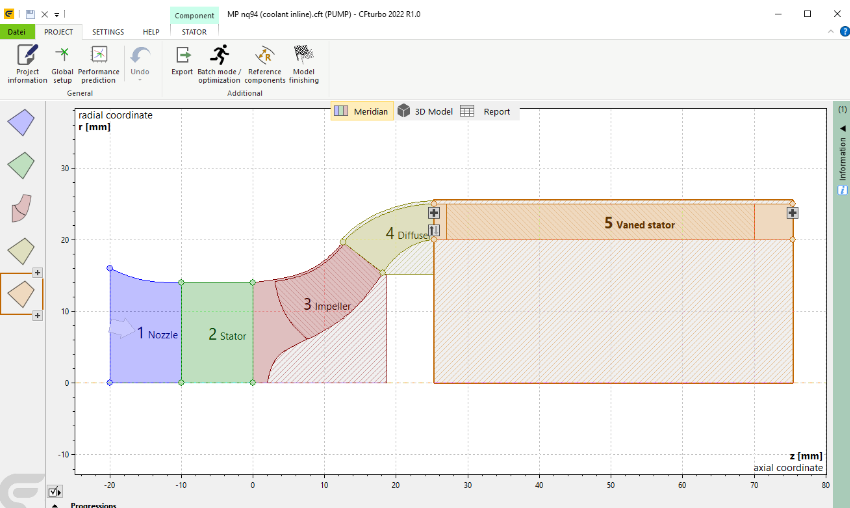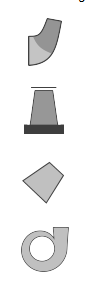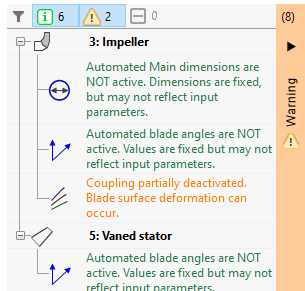CFturbo 2022破解版是一个用户友好的参数化概念设计平台,用于创建涡轮机械级和叶轮、定子和蜗壳等组件。 基于流体力学的基本方程、热力学定律和经验相关性,它可用于轴流泵、混流泵和离心泵、鼓风机、压缩机和涡轮机。CFturbo 用于交互式设计离心式、混流式和轴流式涡轮机械:泵、风扇、压缩机、涡轮机。该软件易于使用,并且可以快速生成和改变叶轮、定子和蜗壳的几何形状。可以同时显示、比较和修改多个模型。它包含许多可由用户定制的近似函数,以便将用户特定的知识应用到基于 CFturbo 的设计过程中。尽管提出了半自动方案,但涡轮机械设计的基本经验是有帮助的,但不是必需的。经验丰富的涡轮机械设计工程师应该能够更轻松、更快速地设计出新的高质量叶轮和蜗壳。

安装激活教程
1、在本站下载并解压,如图所示

2、安装程序,勾选我接受协议
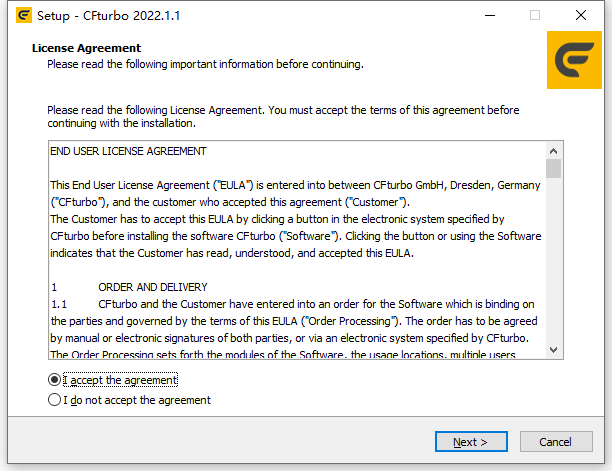
3、安装位置
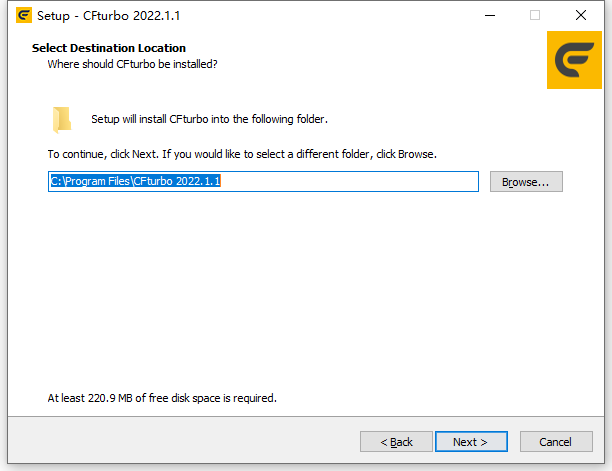
4、安装完成,将破解文件复制到安装目录中,替换
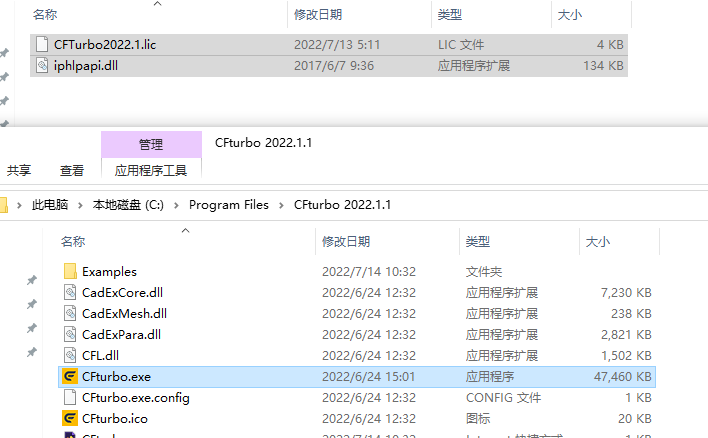
5、运行“SolidSQUADLoaderEnabler.reg”并确认将信息添加到Windows注册表

功能特色
一、从设计点定义到3D CAD
只需几分钟!
1、方便使用的
涡轮机械设计很复杂,但我们的软件让它变得简单。通过其无与伦比、直观和用户友好的设计流程,CFturbo软件为每一位用户提供支持。
2、工作流程
CFturbo可以无缝集成到任何产品开发环境中,连接3D CAD、CFD、FEA和优化软件。
3、接口
要导出CFturbo模型,可以使用所有主要仿真代码的直接接口,允许用户自定义开发工具。
二、软件模块
1、模块:泵设计
我们的泵模块专为设计和优化所有类型的转子动力泵而设计。
CFturbo支持轴流泵、混流泵和离心泵的设计。
也可以创建特殊的泵组件,例如诱导器或污水叶轮。
2、模块:风扇和鼓风机设计
我们的风扇模块专为设计和优化所有类型的风扇、鼓风机和通风机的工程师而设计。
CFturbo支持轴流式、混流式和离心式通风机的设计。还可以创建特殊类型的散热器风扇或鼠笼式鼓风机。
3、模块:压缩机设计
我们的压缩机模块专为设计和优化各种类型涡轮压缩机的工程师而设计。
CFturbo目前支持离心式和混流式压缩机的设计。
特殊的刀片形状可适用于不同的制造方法。
4、模块:涡轮设计
我们的涡轮模块可用于设计和优化径向流入和轴向燃气轮机以及径向和轴向水轮机(弗朗西斯、卡普兰/管道涡轮机)。
流体属性数据库CoolProp允许用户应用各种流体,例如火箭燃料或超临界二氧化碳。
特殊的刀片形状可适用于不同的制造方法。
三、几何建模
1、3D CAD模型
3D模型旋转、移动和缩放
可配置的详细视图
导出3D CAD模型
导入3D CAD模型
2、参数几何
可用的所有设计步骤的参数
参数可单独导出
可以定义参数变量的范围限制
无缝集成设计探索或优化
3、逆向工程
导入STEP/IGES/Parasolid文件并复制现有涡轮机械组件
将导入的模型数据与反向工程CFturbo文件进行比较
有2种替代方法可用:
半自动转换
手动重新设计
4、数据导出
点、曲线、曲面、实体的导出
中性界面(STEP、IGES、Parasolid、STL、DXF)
CAD、CFD和FEA的接口
根据客户反馈创建新界面
四、舞台设计
1、子午线视图
所有组件的子午线视图
快速访问所有设计步骤
组件之间的接口定义
选择活动组件
显示截面积、速度、流动角和热力学量
2、项目管理
管理项目信息
创建日志文件以恢复设计过程数据
根据选定的阈值参数配置警告
查看关键设计信息
3、性能图预测
查看不同速度和直径的性能曲线
由经验相关性决定的基本面损失
查看系统特性曲线和工作点
五、设置
1、选项
设置要在程序中使用的单位
设置数据导出的几何单位
定义要导出的零件的数据点数
选择在线帮助语言
2、图形用户界面
灵活且适应性强的图表
通过鼠标移动贝塞尔点或输入精确坐标
放大、测量距离、打印
3、经验相关性
根据公布的涡轮机械设计数据应用近似函数
查看当前正在使用的功能
根据自己的知识进行个体调整的可能性
4、比较不同的设计
同时查看不同的设计,以便进行比较和对比
参考几何既可以作为3D模型也可以在2D设计窗口中查看
显示了比较不同设计的数值
使用帮助
1、创建新项目
在这里,您可以通过选择所需的机器类型来创建一个新项目:
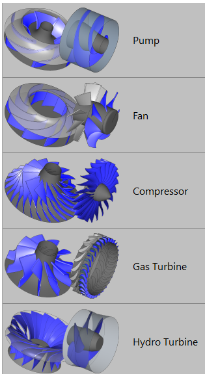
扇子
泵
压缩机
燃气轮机
水轮机
这4个按钮对应于菜单项File/New。
创建新项目后,全局设置对话框将自动启动。
之后可以将几个组件添加到项目中。
2、打开现有项目
在这里您可以选择现有项目:
通过文件打开对话框打开任何CFturbo项目(*.cft)
(对应菜单项“文件/打开”)
在这里,您可以选择最近使用的10个项目之一。如果您将鼠标光标移到任何项目上,完整的文件名将作为提示显示。
通过右键单击任何项目,您可以打开相应的目录,删除项目或清除整个列表。
从安装目录打开CFturbo示例项目之一。
或者,可以通过拖放相应的*.cft文件来打开CFturbo项目。
对于最近的项目和示例项目,如果列表右侧有足够的空间,则可以为鼠标光标下的项目提供相应项目的预览。
3、已开通项目
创建新设计或打开现有项目后,主窗口如下所示:
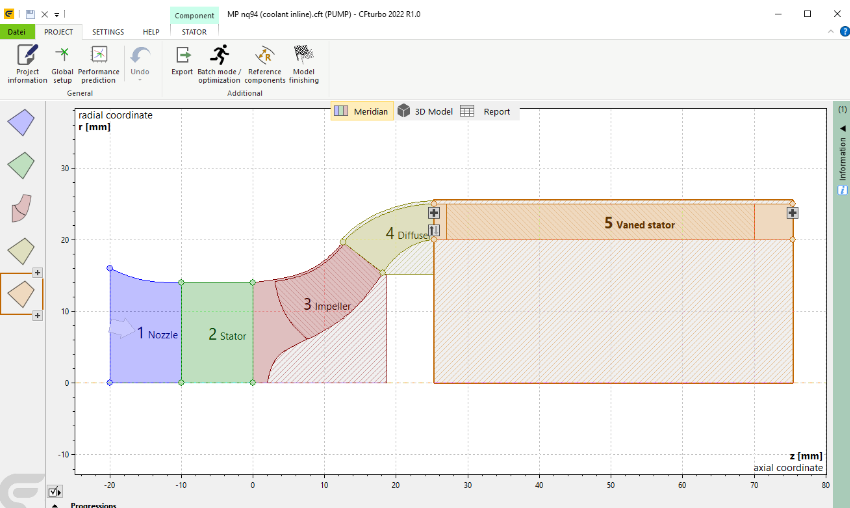
在顶部,您可以找到提供对所有功能的访问的功能区样式菜单。一些功能区页面是上下文相关的。
CFturbo应用程序窗口分为三个主要区域:
a)左侧的组件列表
此有序列表包含项目每个组件的图标。当前选定的组件已加框。
单击图标选择组件(或者您可以单击子午视图中的组件)。
在所选组件的入口或出口侧,您可以通过按钮添加其他组件。
选择组件后,功能区将更改为该组件类型的特定选项卡。图标的上下文菜单允许(取消)激活、重命名和删除组件。
以下组件类型是可能的:
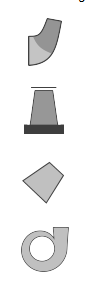
离心或混流叶轮
轴向叶轮
定子(有叶片或无叶片)
蜗壳
b)中心部分的三个替代视图
见意见
c)右侧的消息面板
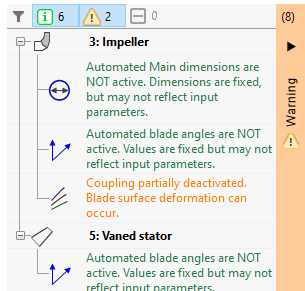
消息面板显示项目所有组件的错误、警告和信息。还显示了导致该消息的设计步骤。
接受警告或通过适当措施修改设计以避免警告取决于用户的意见。应消除错误的原因。
错误、警告和信息的总数显示在上方,您可以在其中根据这些类别进行过滤。
将鼠标光标悬停在消息上时会显示消息的类型(警告/错误/信息)。
如果提供有关消息的附加信息的帮助链接可用,则光标旁边会显示一个问号。然后可以通过单击消息打开帮助。